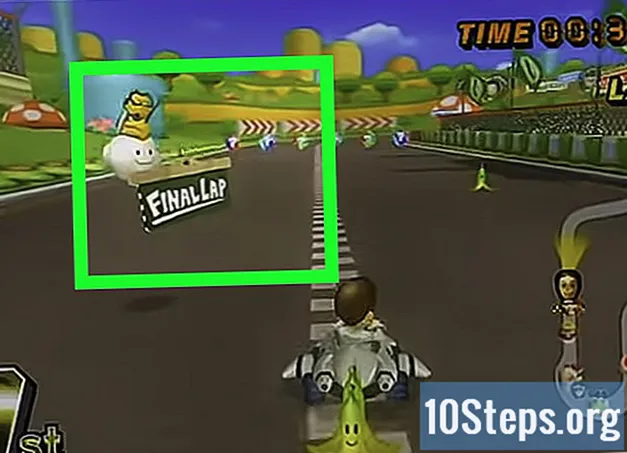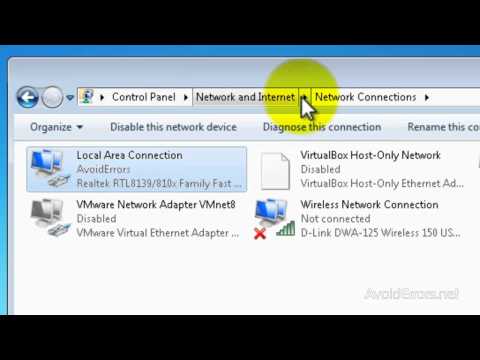
Kandungan
Bahagian lainAnda mungkin mempunyai pelbagai alasan kerana mahu menghapus fon di komputer anda. Anda mungkin lebih suka perisian percuma, atau ingin mempercepat komputer anda dengan tidak menjadikan program anda memuat semua simbol dalam setiap fon. Apa pun alasannya, tutorial ini harus memberitahu anda cara menghapus fon apa sahaja yang anda fikirkan sesuai. Anda memerlukan hak pentadbir di komputer anda untuk menyelesaikan tutorial ini.
Langkah-langkah
Tentukan apakah fon itu sebenarnya adalah Font Sistem yang Dilindungi. Pergi ke C: Windows Font (atau Menu Mula → Panel Kawalan → Penampilan dan Pemperibadian → Font), klik kanan pada fon, dan pilih "Padam". Sekiranya fon dilindungi, anda akan menerima mesej ralat yang mengatakan "adalah Font Sistem yang Dilindungi dan tidak dapat dihapus."

Buka Editor Pendaftaran. Ketik "regedit" ke dalam menu Mula dan tekan enter. Klik "Ya" pada amaran keselamatan.
Di sebelah kiri Editor, buka folder HKEY_LOCAL_MACHINE → Perisian → Microsoft → Windows NT → CurrentVersion → Font.
Di sebelah kanan tetingkap, pilih fon yang ingin anda hapus, klik kanan padanya dan pilih "Padam".
Buka mana-mana program di mana anda boleh menukar fon. Sekiranya fon yang tidak diingini masih ada (bermaksud Windows sungguh tidak mahu anda menghapusnya), anda perlu mengikuti langkah seterusnya.
Pergi ke folder C: Windows winsxs.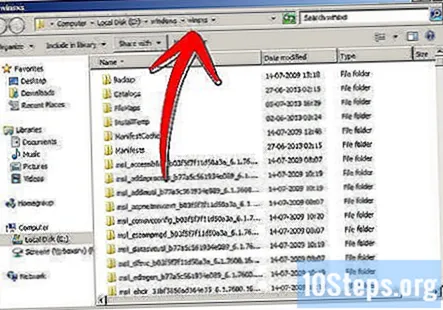
Tatal kira-kira seperlima jalan ke senarai panjang folder, dan anda akan melihat rangkaian folder yang diawali dengan "amd64_microsoft-windows-font-truetype-", di mana nama fon. Folder ini adalah tempat Windows menyimpan salinan sandaran fon yang tidak mahu anda hapus.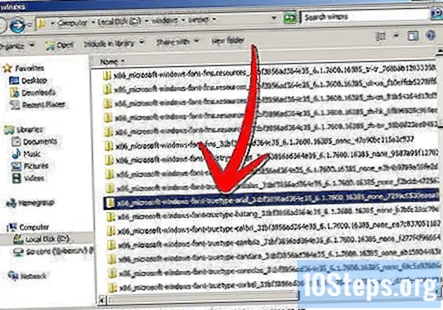
Klik kanan pada folder yang mengandungi fon yang ingin anda hapus dan pilih "Properties". Sekiranya anda cuba menghapus folder atau fon di dalamnya sekarang, anda akan menerima mesej ralat yang mengatakan bahawa anda memerlukan kebenaran dari "TrustedInstaller" untuk melakukan tindakan tersebut. Yang perlu anda lakukan ialah menyatakan diri anda pemilik folder dan kemudian memberi kebenaran kepada anda untuk mengeditnya.
Klik tab "Keselamatan" dan klik butang "Lanjutan" di bahagian bawah tetingkap.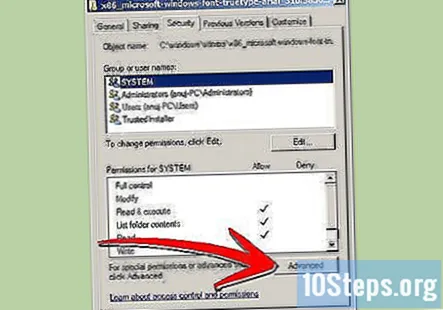
Klik tab "Pemilik" di tetingkap yang dihasilkan, kemudian klik "Edit". Anda akan melihat bahawa pemilik folder semasa adalah TrustedInstaller.
Di tetingkap baru, klik pada "Pentadbir" atau nama akaun anda, centang kotak di sebelah "Ganti pemilik pada subkontainer dan objek", dan klik OK.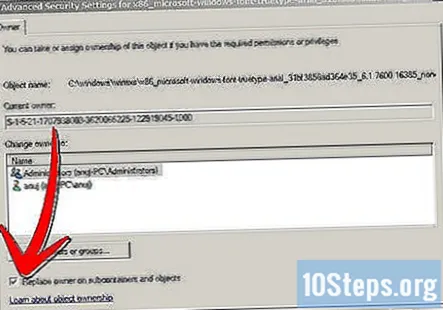
Klik OK pada semua tetingkap Properties lain yang anda buka untuk keluar dari mereka.
Buka sifat folder sekali lagi (klik kanan di atasnya dan pilih "Properties"), klik tab "Security", dan klik "Edit".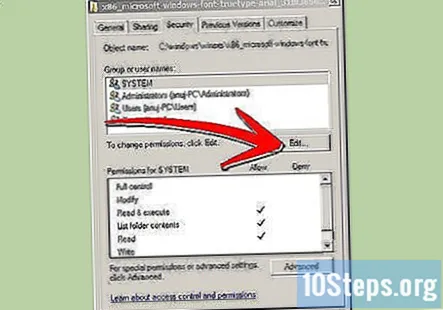
Pilih akaun yang anda pilih pada langkah 11, tandakan kotak di bawah "Kawalan penuh", dan klik "OK". Anda sekarang adalah pemilik folder dan fail fon di dalamnya.
Keluar dari tetingkap Properties.
Padamkan fail fon terlebih dahulu, kemudian hapus folder. Sekiranya anda mencuba sebaliknya, Windows akan memberitahu anda folder itu terbuka dalam program lain, walaupun anda tidak menjalankan program lain.
Masuk ke Registry Editor sekali lagi dan hapuskan entri fon. Rujuk langkah 2-4.
Mulakan semula komputer anda. Fon tidak akan tersedia lagi di mana-mana program, yang bermaksud hilang kecuali anda memasangnya semula. Sekiranya anda memasang semula fon, anda akan dapat menghapusnya bila-bila masa yang anda mahukan.
Soalan dan Jawapan Komuniti
Petua
Amaran
- Buat sandaran semua fon yang ingin anda hapus terlebih dahulu, sekiranya program menggunakannya. Jangan padamkan Consolas, atau Segoe UI dan saudara-mara. Mereka diperlukan oleh antara muka pengguna Windows.
- Editor Pendaftaran mengandungi rujukan lain untuk fon yang ingin anda padamkan. Jangan hapus atau ubah semua ini, kerana program tersebut mungkin menjadikan program tertentu tidak dapat digunakan.